win7系统中设备管理器没有网络适配器如何处理?怎么找回?
发布日期:2015-03-12 作者:win10专业版官网 来源:http://www.ylmf5.com
设备管理器没有网络适配器如何处理?怎么找回?
<<win7热点无法启动承载网络连网失败>>
<<win7 ghost以太网适配器消失了如何还原?>>
近期有win7系统下载安装后用户反馈电脑无法上网,在检测的时候发现设备管理器没有网络适配器的问题,不了解怎么处理~通过下文,大家就可以了解设备管理器没有网络适配器的原因及处理办法了。

原因分析:
1、网卡没有安装驱动程序;
2、网卡损坏,电脑无法检测到网卡;
3、Bios中没有开启网卡;
处理办法
1、首先去下载对应主板的网卡驱动,主编建议使用驱动软件,由于网卡没用了,所以大家要下载集成网卡版,一般安装好之后就可以处理了。
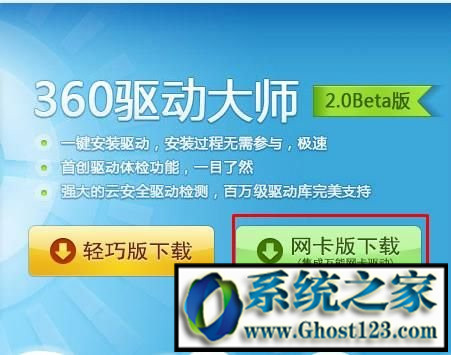
2、网卡损坏的话就只能换一个网卡了,如果是台式机要么拿去修,要么插一个usB网卡上去。
xx
如是因为Bios中没有开启网卡导致的,你们需要在Bios中开启网卡。由于Bios界面多种多样,选项各不相同,这里只细说一种,大家参看着配置。
1、首先开机的时候快速的敲击F2或delete按键进入Bios(全部怎么进Bios还要看开机首屏的提示);
2、选择device中的network setup选项(如图);

3、选择onboard Ethermet Controller 按Enter按键,选择Enabled选项后按Enter按键(如图);
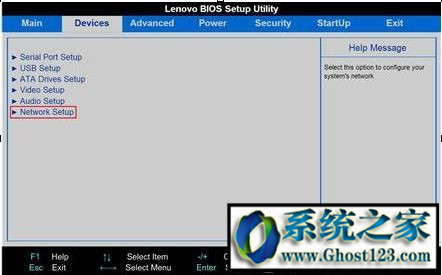
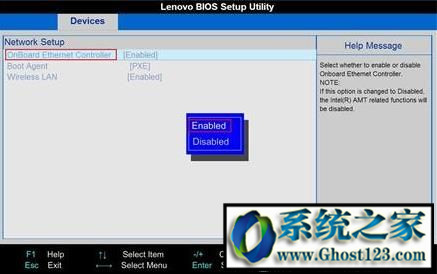
4、最后按F10键,选择YEs选项按Enter按键,机器就会重新启动,此时Bios的网卡开关就被开启了。
5、然后进入系统中查看网卡有没有安装网成,没有的话驱动一下就可以了。
相关win7系统中设备管理器没有网络适配器如何处理?怎么找回?就跟大家教程到这边了,如果您有遭遇这样问题的话,不如可以尊从上面的办法来处理。
系统下载推荐
- 1深度技术WinXP 尝鲜2021元旦装机版
- 2系统之家Win10 增强装机版 2021.01(32位)
- 3番茄花园Win10 老机装机版 2021.07(32位)
- 4雨林木风Win7 64位 快速装机版 2020.07
- 5番茄花园Windows xp 多驱动中秋国庆版 2020.10
- 6深度技术Windows10 64位 多驱动装机版 2020.12
- 7雨林木风Windows10 64位 电脑城装机版 2020.06
- 8萝卜家园Win7 64位 经典装机版 2021.03
- 9电脑公司最新64位win11完整光速版v2021.12
- 10雨林木风win10最新64位无卡顿光速版v2021.10
- 11雨林木风 Ghost Win10 64位 专业版 v2019.05
- 12番茄花园Win7 32位 通用装机版 2021.02
教程文章推荐
- 1更新win7需要注意什么?更新win7注意事项
- 2ghost win7系统被禁用的麦克风怎么再次启用
- 3win7玩游戏msxml4.0安装出错的处理步骤
- 4雨林风木为你win10系统电脑提示声音大小设置的问题
- 5屏蔽win10系统下的win7更新显示技巧
- 6ghost win10系统怎么删除近期访问位置图标
- 7管理员权限如何配置? win7旗舰版取得管理员权限办法
- 8小编为您win8系统无法访问其他电脑的技巧
- 9cdr如何打开ai文件如何打开|ai如何打开cdr文件
- 10笔者传授win10系统提示无法访问windows安装服务的办法
- 11笔者研习win10系统千牛小号已经安装了数字证书却登录不上的技巧
- 12微软推送创意者升级隐私配置|win7系统下载
